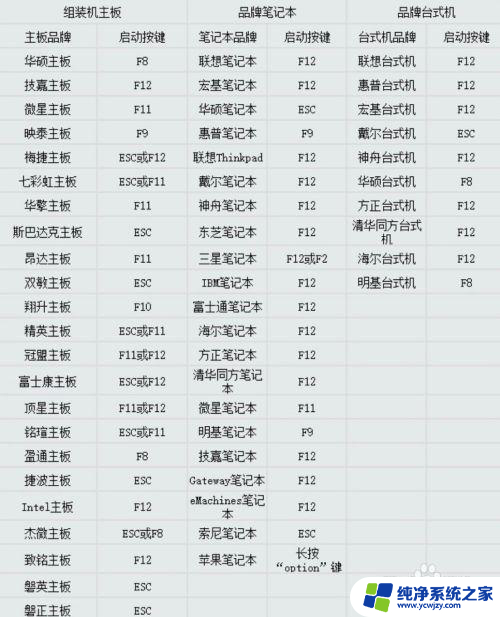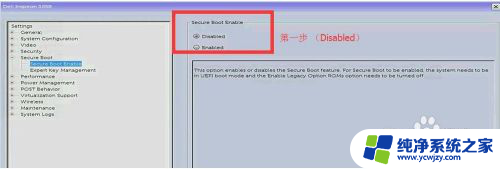笔记本怎么设置启动盘 win10设置硬盘启动顺序
更新时间:2024-01-01 17:08:14作者:jiang
在现代社会中笔记本电脑已经成为我们日常生活中不可或缺的工具之一,有时我们可能需要对笔记本进行一些设置,例如创建一个启动盘或调整硬盘的启动顺序。而在这其中,设置Win10的启动盘和硬盘启动顺序显得尤为重要。通过设置启动盘,我们可以方便地安装或修复操作系统;而调整硬盘的启动顺序,则能够让我们更加灵活地选择不同的启动方式。了解如何进行这些设置,不仅可以提高我们使用笔记本电脑的效率,还能够解决一些常见的问题,为我们的工作和学习带来便利。接下来我们将详细介绍笔记本电脑如何设置启动盘以及调整硬盘启动顺序的方法。
具体方法:
1.第一步,启动电源。按照各个电脑品牌快捷键,例如F2或者F12进入BIOS模式(注意及时摁键,否则稍纵即逝)。

2.第二步,在BIOS界面通过键盘方向键进入Boot界面。将想设置的硬盘通过F5,F6调至最上面,即设置为第一启动项。

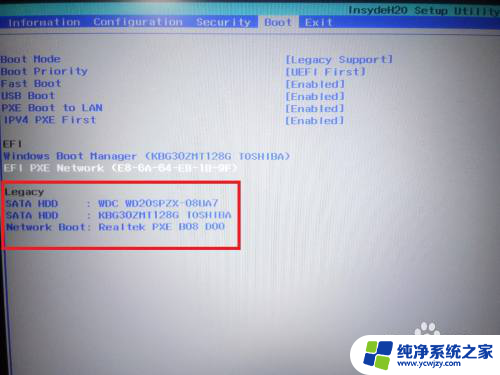

3.第三步,摁下F10。点击“yes”,会保存更改并退出BIOS,并通过第一启动项进行启动了。
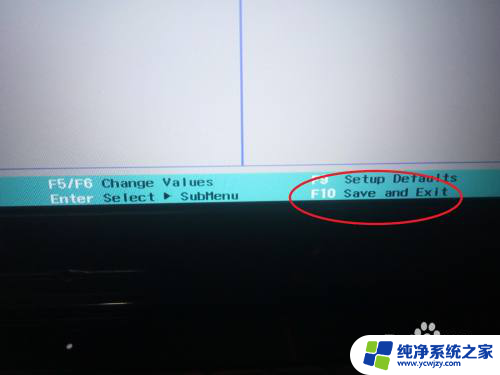

以上就是如何设置笔记本的启动盘的全部内容,如果您需要,您可以按照这些步骤进行操作,希望对大家有所帮助。